Fügen Sie eine Webressource für die Echtzeitübersetzung hinzu
Sie können eine Webressource verwenden, um die Logik für die Echtzeitübersetzung von Nachrichten zu implementieren, die zwischen Ihren Kunden und Agenten ausgetauscht werden.
Eine Webressource hinzufügen:
Laden Sie die Beispiel-Webressource (webResourceV2.js)-Datei herunter, die Sie verwenden können, um die Logik zum Aktivieren der Echtzeitübersetzung der Konversationsnachricht zu implementieren, die zwischen dem Kunden und dem Agenten ausgetauscht wird. Weitere Informationen: Webressourcen für modellgesteuerte Apps.
Passen Sie die Einstellungen an, z. B. definieren Sie den Übersetzungsanbieter, die Sprache des Agenten, wann die Übersetzung aktiviert und wann sie deaktiviert werden soll. Mehr Informationen: initializeNewConversation Methode und translateMessage Methode.
Laden Sie die Webressourcendatei in Ihre Umgebung hoch.
Hochladen der Webressourcendatei
Führen Sie die folgenden Schritte aus, um die Webressourcendatei für die Echtzeitübersetzung hochzuladen:
Wählen Sie in Dynamics 365 rechts oben die Customer Service-Admin Center Seite aus und wählen Sie Einstellungen und Erweiterte Einstellungen.
Wählen Sie auf der Seite, die auf einer neuen Registerkarte angezeigt wird, Einstellungen und dann Lösungen aus.
Wählen Sie in Alle LösungenNeu aus und gehen Sie wie folgt vor:
- Geben Sie im Abschnitt „Allgemein“ der Seite Lösung: Neue Lösung die Details für die Pflichtfelder ein.
- Speichern Sie die Lösung und schließen Sie das Formular.
Wählen Sie für die hinzugefügte Lösung im linken Bereich Webressourcen unter Komponenten aus.
Auswählen von Neu, und führen Sie die folgenden Schritte aus:
- Geben Sie im Abschnitt Allgemein einen Namen für die Webressource ein.
- Wählen Sie im Abschnitt Inhalt Skript (JScript) für Typ aus.
- Wählen Sie für Datei hochladenDatei wählen aus, um die von Ihnen angepasste JavaScript-Datei hochzuladen.
- Speichern Sie das Formular, wählen Sie dann die Option zum Veröffentlichen aller Anpassungen.
- Kopieren Sie den Link in das Feld URL. Sie geben diesen Link in den Administrator-Einstellungen im Customer Service-Admin Center zum Konfigurieren der Echtzeitübersetzung ein.
- Wählen Sie auf der Seite Lösung die Option zum Veröffentlichen aller Anpassungen und schließen Sie das Formular.
Wählen Sie in der Siteübersicht der Customer Service-Admin Center App Produktivität unter Agentenerfahrung und dann Verwalten neben Übersetzung in Echtzeit aus.
Fügen Sie im Feld Webressourcen-URL den Link ein, den Sie kopiert haben, und speichern Sie die Änderungen.
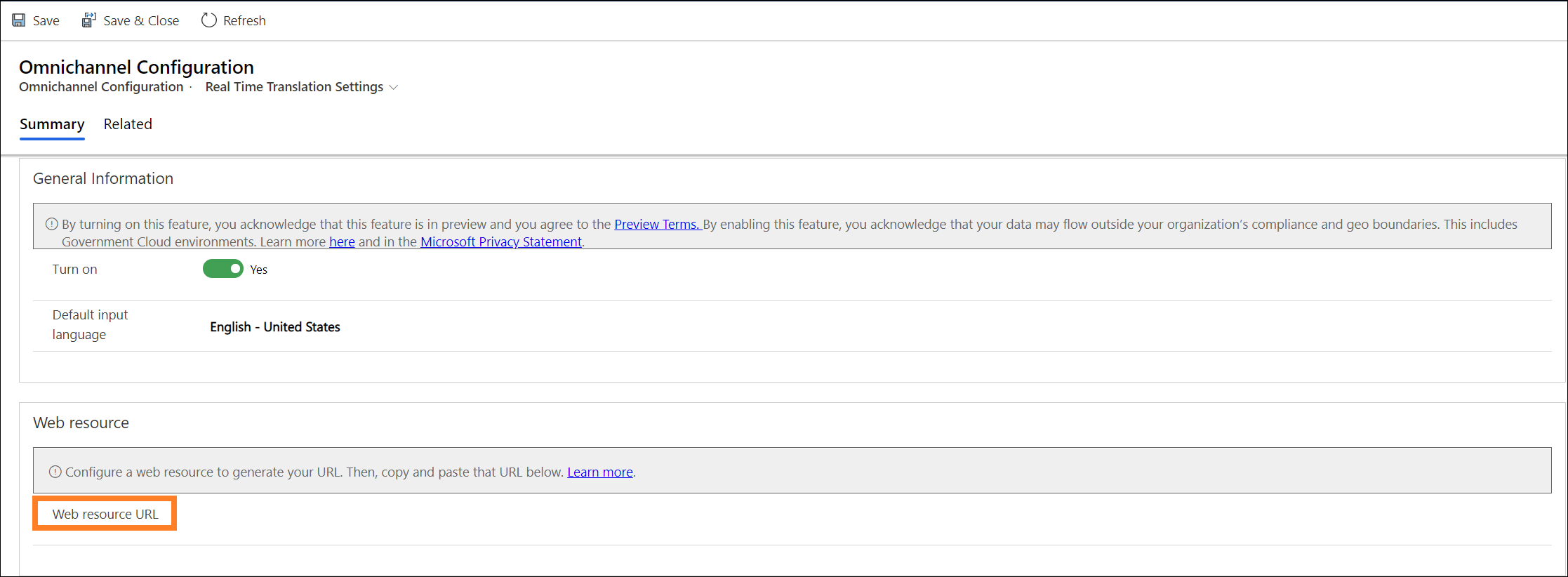
Wählen Sie Speichern.
Siehe auch
Aktivieren Sie die Echtzeit-Übersetzung von Unterhaltungen
Echtzeit-Übersetzung von Gesprächen
Feedback
Bald verfügbar: Im Laufe des Jahres 2024 werden wir GitHub-Issues stufenweise als Feedbackmechanismus für Inhalte abbauen und durch ein neues Feedbacksystem ersetzen. Weitere Informationen finden Sie unter https://aka.ms/ContentUserFeedback.
Feedback senden und anzeigen für